Anschlüsse, Betrieb – INTELLINET NETWORK 525251 300N High-Power PoE Access Point Quick Install Guide User Manual
Page 3
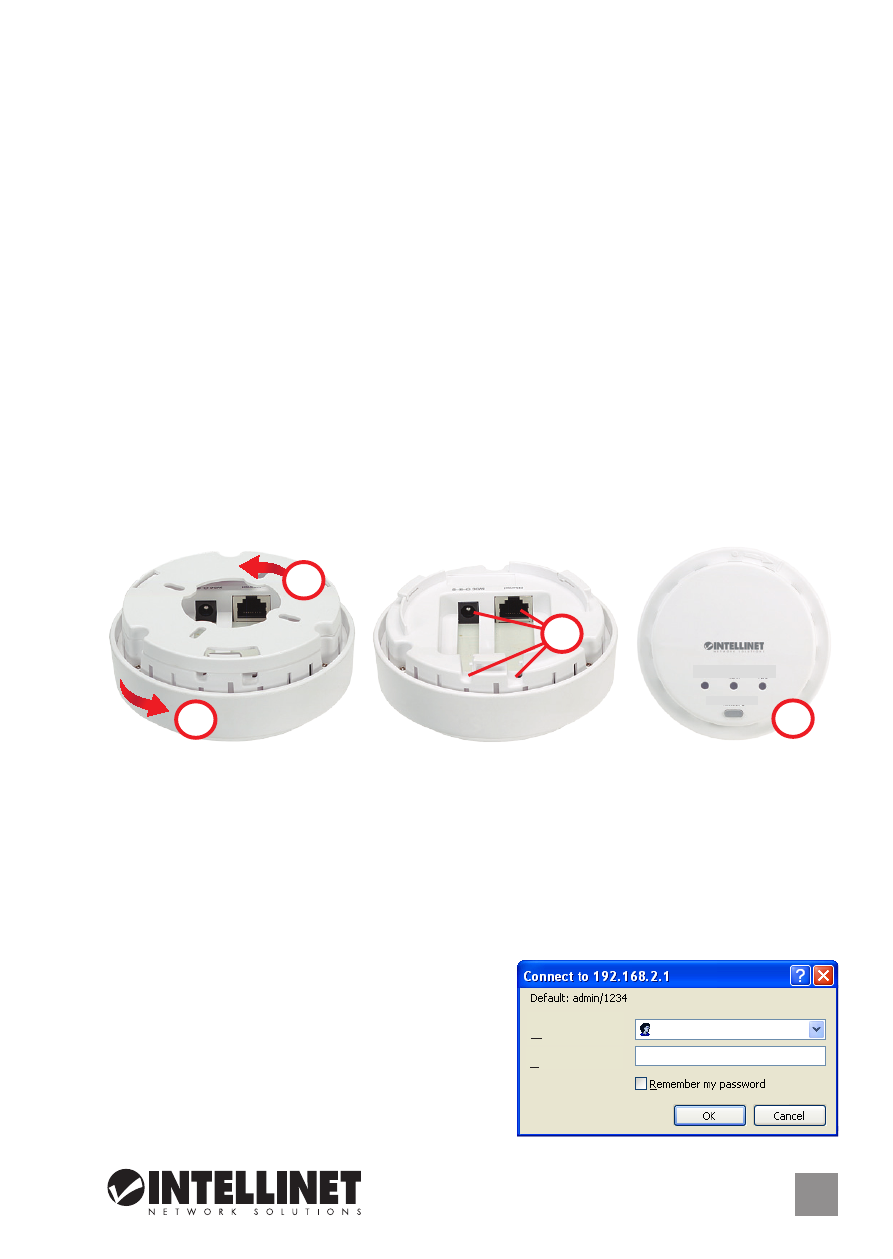
DEUTSCH
3
Wireless 300N PoE Access Point • Kurzanleitung
Deutsch
Vielen Dank für den Kauf des Intellinet Network Solutions
™
High Power Wireless 300N
PoE Access Point zur Deckenmontage, Modell 525251. Diese Kurzanleitung zeigt die
grundlegenden Installationsschritte. Details zur Anwendung sowie die Spezifikationen
finden Sie im Benutzerhandbuch auf der beiliegenden CD und auf intellinet-network.
com.
ANSCHLÜSSE
1. Drehen Sie die Halterung des Access Points ab und montieren Sie sie dort (Decke,
Wand, Mast, etc.) wo die Kabel angeschlossen werden sollen. HINWEIS: Wenn Sie den
Access Point an einer schwer zugänglichen Stelle platzieren, müssen Sie eventuell
das Web Interface für die WPS- und Reset-Funktionen verwenden.
2. Schließen Sie Ihr Ethernet-Kabel und das Netzteil an den Access Point an. HINWEIS:
Platzieren Sie beide Kabel in den Kabeldurchführungen vor den jeweiligen Ports.
3. Drehen Sie den Access Point auf die Halterung und verbinden Sie die Kabel für Strom-
und Netzwerkanschluss. HINWEIS: Statt an eine Wandsteckdose können Sie den
Access Point auch über das Netzwerkkabel an eine IEEE802.3af PoE-kompatible
Stromquelle anschließen.
4. Prüfen Sie alle LEDs auf der Vorderseite. Die PWR- und LAN-LEDs sollten beide
leuchten und zeigen so die ordnungsgemäße Stromversorgung und Verbindung
an. Die WLAN-LED leuchtet, wenn der WPS-Modus aktiviert ist (siehe Benutzer-
handbuch); die LAN- und WLAN-LEDs blinken, wenn Daten übertragen werden.
BETRIEB
1. Geben Sie http://192.168.2.1 in die Adresszeile Ihres Webbrowsers ein, um ein Login-
Fenster aufzurufen. Über dieses gelangen Sie zur Benutzeroberfläche, auf der Sie
alle Funktionen und Einstelllungen des
Access Points zugreifen können.
2. Geben Sie “admin” als Benutzernamen und
“1234” als Passwort ein, dann klicken Sie auf
“OK”. So gelangen Sie ins Einstellungshaupt-
menü. Details hierzu finden Sie im
Benutzerhandbuch.
User name:
Password:
2
4
LAN WLAN PWR
Reset/WPS
3
1
